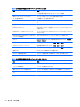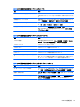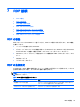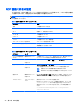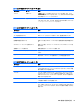HP ThinPro 5.0-Administrator Guide
Table Of Contents
- ようこそ
- お使いになる前に
- インターフェイスの操作
- [コントロール パネル]の設定
- 共通の接続設定
- Citrix接続
- RDP接続
- VMware Horizon View接続
- Web Browser接続
- その他の接続インターフェイス(HP ThinProの構成のみ)
- HP Smart Client Services
- [Profile Editor]の使用
- トラブルシューティング
- USBのアップデート
- BIOSツール
- フラッシュ ドライブ パーティションのサイズ変更
- HP Smart Zeroログイン画面のカスタマイズ
- レジストリ キー
- root > Audio
- root > CertMgr
- root > ConnectionManager
- root > ConnectionType
- root > DHCP
- root > Dashboard
- root > Display
- root > Network
- root > SCIM
- root > Serial
- root > SystemInfo
- root > TaskMgr
- root > USB
- root > auto-update
- root > background
- root > config-wizard
- root > desktop
- root > entries
- root > keyboard
- root > logging
- root > mouse
- root > screensaver
- root > security
- root > sshd
- root > time
- root > touchscreen
- root > translation
- root > usb-update
- root > users
- root > vncserver
- 索引
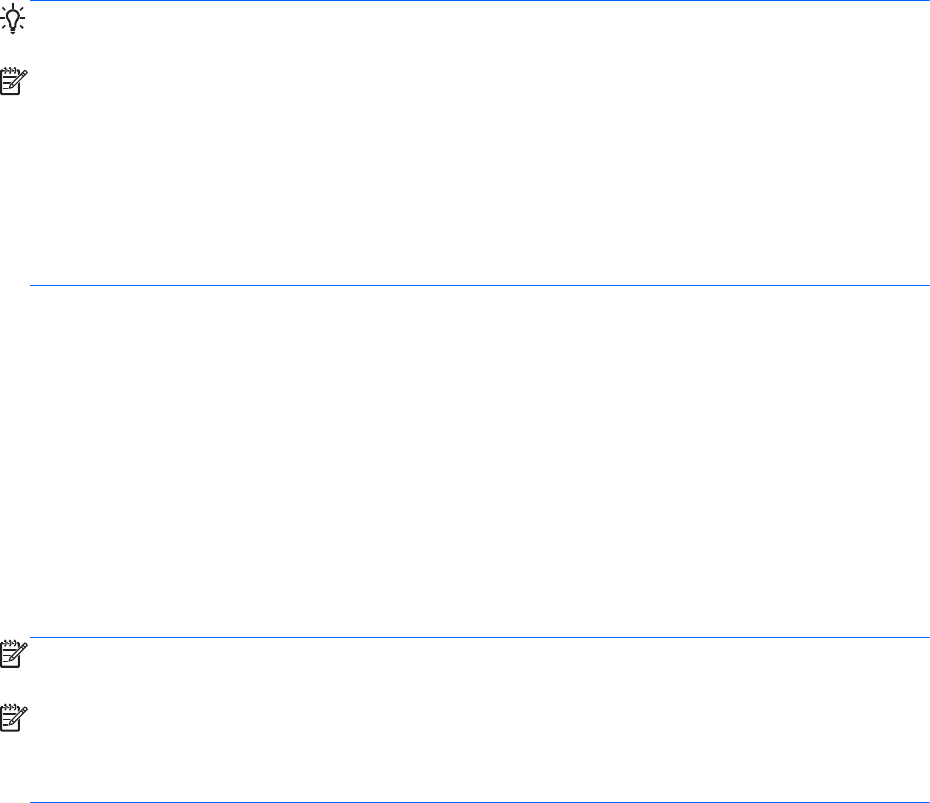
RDP での RemoteFX の使用
RFX(RemoteFX)は、従来の RDP プロトコルのグラフィックス コンポーネントの後継として設計
された高度なグラフィックス ディスプレイ プロトコルです。RFX はサーバー GPU のハードウェア
アクセラレーション機能を使用し、RFX コーデック経由で画面内容をエンコードし、画面の更新をク
ライアントに送信します。また、高度なパイプライン テクノロジおよびアダプティブ グラフィック
スを使用して、接続インターフェイス、使用可能な CPU とネットワーク帯域幅、およびレンダリン
グ速度に基づいて最適な表示環境を提供できるようにします。
RFX は、初期設定で有効になっています。管理者またはユーザーは、RFX を有効にするために設定
を変更する必要はありません。クライアントは、接続する RDP サーバーとネゴシエーションし、RFX
が利用できる場合には RFX を使用します。
RFX を無効にするには、以下のレジストリ キーの値を 0 に設定します。
●
root/ConnectionType/freerdp/connections/{UUID}/remoteFx
ヒント: 管理を簡素化するために、RFX の有効/無効の切り替えはリモート ホストで行うことをお
すすめします。
注記: 一部の Windows RDP サーバーは、グループ ポリシーの変更なしには RDP 7.1 で有効になっ
ているクライアントに RemoteFX コンテンツを送信しません。以下のポリシーの設定を確認してく
ださい。
[ローカル コンピューター ポリシー]→[コンピューターの構成]→[管理用テンプレート]→[Windows コ
ンポーネント]→[リモート デスクトップ サービス]→[リモート デスクトップ セッション ホスト]→[リ
モート セッション環境]→[Enable RemoteFX encoding for RemoteFX clients designed for Windows
Server 2008 R2 SP1](Windows Server 2008 R2 SP1 用に設計された RemoteFX クライアントの
RemoteFX エンコーディングを有効にする)
RDP でのマルチモニター セッションの使用
マルチモニターをサポートするために、特別な設定を行う必要はありません。RDP クライアントは、
ローカル設定でどのモニターがプライマリ モニターとして指定されているかを確認し、タスクバーお
よびデスクトップ アイコンをそのモニターに配置します。リモート セッション内でウィンドウを最
大化すると、そのウィンドウは最大化されているモニター上でのみ全画面表示されます。
リモート セッション内では、ディスプレイの設定およびモニターの解像度を表示することはできます
が、変更することはできません。セッションの解像度を変更するには、セッションからログアウト
し、ローカル クライアント上で解像度を変更します。
初期設定では、すべての RDP セッションは全画面ですべてのモニターにまたがって表示され、仮想
環境を向上させます。RDP7 接続マネージャーでは、追加のウィンドウ オプションを利用できます。
注記: RFX を使用すると、サポートされる画面解像度は 1280×768 のみになります。このため、接
続画面の両側に細長い黒色の帯が表示されます。
注記: グラフィックス カードをサポートしている RDVH(Remote Desktop Virtualization Host)
セッションでは、特定の解像度および数のモニターしかサポートされない場合があります。これらの
制限は、RemoteFX 仮想グラフィックス デバイスが RDVH 仮想マシン用に設定されるときに指定さ
れます。
RDP での RemoteFX の使用
37